14在文章中插入图片 课件(19张幻灯片)
文档属性
| 名称 | 14在文章中插入图片 课件(19张幻灯片) |  | |
| 格式 | zip | ||
| 文件大小 | 1.6MB | ||
| 资源类型 | 教案 | ||
| 版本资源 | 川教版 | ||
| 科目 | 信息技术(信息科技) | ||
| 更新时间 | 2019-10-27 20:38:10 | ||
图片预览






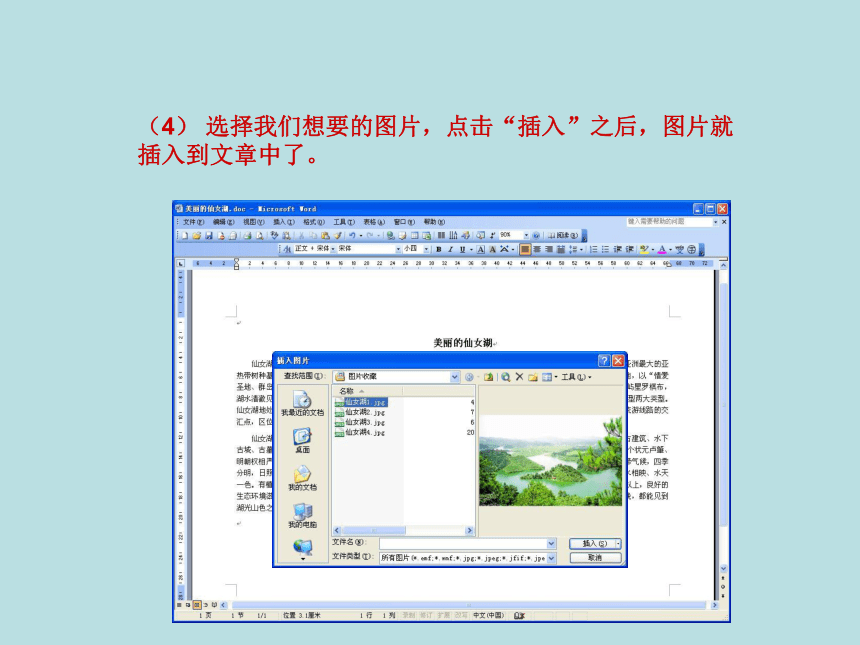
文档简介
课件19张PPT。下面是两篇旅游公司给出的景点介绍文章,你们更愿意去哪里旅游 ? 要去哪里我做主:第十四课《在文章中插入图片》四川省义务教育课程改革实验教科书四年级上册任 务 1(自主探究)
在《美丽的仙女湖》这篇文章中
插入来自文件的图片
文章路径: “D:十四课” 提示:1、请同学们回忆上节课所学插入剪贴画的方法
2、查看书上77页步骤 插入图片(1)打开你要插图的文章,找到要插入图片的地方,将光标移动到这个位置;插入图片的步骤:(2)点击菜单“插入-图片-来自文件”命令;(3)弹出一个“插入图片”的对话框,点击上边的“查找范围”找到自己的图片文件夹;(4) 选择我们想要的图片,点击“插入”之后,图片就插入到文章中了。插入好的效果
请同学们谈一谈如何使刚才的作品更加完美? 归纳问题:(1):图片的大小不合适;
(2):图片的位置不合适。
议一议任务2:同学们根据自己插入图片 的情况参考尝试解决图片的大小和位置问题。移动图片位置和改变图片大小 插入到文档中的图片往往位置和大小都不合意,必须对它进行调整。
(1)在插入的图片上单击,就选定了该图片。按下鼠标左健拖动就可以移动图片的位置。
(2)选定图片后,图片四周将出现8个小方块,称为“尺寸控制点”。
鼠标指针移到“尺寸控制点”时可以对图片的大小进行调整
(3)图片环绕方式:右击图片——>单击“设置图片格式” ——> “版式”
选项卡 ——>选择环绕方式——>单击“确定”
调整图片方法作品展示1、请欣赏教材p79的诗配画作品《寄扬州韩绰判官》
2、说一说这幅作品有什么特点。
(诗配在合适的画上,更具诗情画意)调整图片效果 任务3:制作一幅诗配画。(学习调整图片的效果和怎样为图片添加边框) 1、按路径“D:十四课诗配画”打开诗《咏鹅》;
2、插入图片“鹅鹅鹅”;设置文字环绕方式为“衬于文字下方”
3、调整图片效果。使用图片工具栏上的工具按钮
通过降低“对比度”和提高“亮度”的配合使用达到想要的效果
请你跟我做一做:老师的作品和同学们 的有什么不同之处?不同之处:加了边框议一议:加边框的方法:1、选定图片
2、单击“图片”工具栏中的“线性”按钮
(如右图所示)拓展一:为《落花生》课文配上插图(素材在“落花生”文件夹中)
拓展二:设计一幅欢庆元旦的展板图(素材在“庆元旦”文件夹中)
操作要求:一是方法要简单;
二是排版编辑要具有艺术性;
三是速度要快。比一比 同学们,你们可真聪明,能做出这么漂亮的图文并茂的文章,真为你们高兴!只要同学们多动手,多动脑,就能做出更漂亮的文章。希望同学们在实际生活中也要多动手,多动脑。 谢谢!
在《美丽的仙女湖》这篇文章中
插入来自文件的图片
文章路径: “D:十四课” 提示:1、请同学们回忆上节课所学插入剪贴画的方法
2、查看书上77页步骤 插入图片(1)打开你要插图的文章,找到要插入图片的地方,将光标移动到这个位置;插入图片的步骤:(2)点击菜单“插入-图片-来自文件”命令;(3)弹出一个“插入图片”的对话框,点击上边的“查找范围”找到自己的图片文件夹;(4) 选择我们想要的图片,点击“插入”之后,图片就插入到文章中了。插入好的效果
请同学们谈一谈如何使刚才的作品更加完美? 归纳问题:(1):图片的大小不合适;
(2):图片的位置不合适。
议一议任务2:同学们根据自己插入图片 的情况参考尝试解决图片的大小和位置问题。移动图片位置和改变图片大小 插入到文档中的图片往往位置和大小都不合意,必须对它进行调整。
(1)在插入的图片上单击,就选定了该图片。按下鼠标左健拖动就可以移动图片的位置。
(2)选定图片后,图片四周将出现8个小方块,称为“尺寸控制点”。
鼠标指针移到“尺寸控制点”时可以对图片的大小进行调整
(3)图片环绕方式:右击图片——>单击“设置图片格式” ——> “版式”
选项卡 ——>选择环绕方式——>单击“确定”
调整图片方法作品展示1、请欣赏教材p79的诗配画作品《寄扬州韩绰判官》
2、说一说这幅作品有什么特点。
(诗配在合适的画上,更具诗情画意)调整图片效果 任务3:制作一幅诗配画。(学习调整图片的效果和怎样为图片添加边框) 1、按路径“D:十四课诗配画”打开诗《咏鹅》;
2、插入图片“鹅鹅鹅”;设置文字环绕方式为“衬于文字下方”
3、调整图片效果。使用图片工具栏上的工具按钮
通过降低“对比度”和提高“亮度”的配合使用达到想要的效果
请你跟我做一做:老师的作品和同学们 的有什么不同之处?不同之处:加了边框议一议:加边框的方法:1、选定图片
2、单击“图片”工具栏中的“线性”按钮
(如右图所示)拓展一:为《落花生》课文配上插图(素材在“落花生”文件夹中)
拓展二:设计一幅欢庆元旦的展板图(素材在“庆元旦”文件夹中)
操作要求:一是方法要简单;
二是排版编辑要具有艺术性;
三是速度要快。比一比 同学们,你们可真聪明,能做出这么漂亮的图文并茂的文章,真为你们高兴!只要同学们多动手,多动脑,就能做出更漂亮的文章。希望同学们在实际生活中也要多动手,多动脑。 谢谢!
